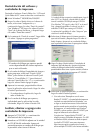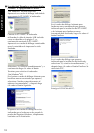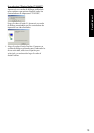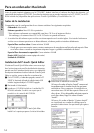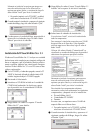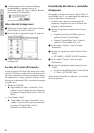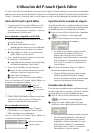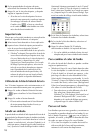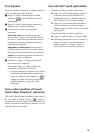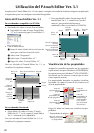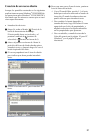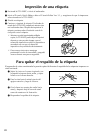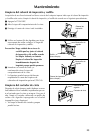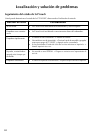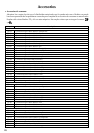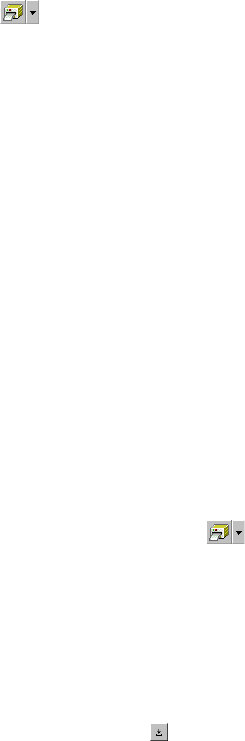
19
Para imprimir
Antes de imprimir etiquetas se podrán seleccio-
nar ciertas opciones de impresión.
1 Haga clic sobre la flecha junto al botón
Imprimir (
) para visualizar un menú
desplegable.
2 Haga clic sobre [Opciones de impresión].
Aparecerá el cuadro de diálogo.
3 Seleccione los ajustes de impresión
deseados.
Marcas de corte: Esta opción le permite
seleccionar si quiere o no imprimir marcas
de corte (:), que indican por dónde cortar la
etiqueta para que los márgenes derecho e
izquierdo sean iguales.
Impresión en modo espejo: Esta opción le
permite imprimir texto en reverso lo cual es
ideal para colocar en el interior de ventanas.
Copias: Esta opción le permite introducir el
número de copias a imprimir.
4 (Windows
®
) Haga clic sobre el botón OK
para comenzar a imprimir.
(Macintosh) Haga clic sobre el botón de
impresión. Se imprimirá el diseño.
Si quiere comenzar a imprimir sin cambiar
las opciones de impresión, simplemente
haga clic sobre el botón Imprimir (
)
o haga clic sobre la flecha que hay junto
al botón Imprimir y haga clic sobre
[Imprimir].
Para ocultar/visualizar el P-touch
Quick Editor (Windows
®
solamente)
El P-touch Quick Editor se puede ocultar hacien-
do clic sobre el botón Ocultar (
). Vuelva a
visualizar el P-touch Quick Editor haciendo clic
sobre su icono en la bandeja de sistema, a la de-
recha de la barra de tareas.
Para salir del P-touch Quick Editor
• (Windows
®
) Haga uno de lo siguiente:
Haga clic con el botón derecho sobre el
icono del P-touch Quick Editor en la
bandeja de sistema, y después haga clic
sobre [Salir] en el menú que aparece.
Haga clic con el botón derecho sobre la
vista de etiqueta (o cuadro de texto), y
después haga clic sobre [Salir] en el menú
que aparece.
(Macintosh) Haga uno de lo siguiente:
Haga clic sobre [Quit] en el menú [File].
Mantenga presionada la tecla “Control” y
haga clic sobre la vista de etiqueta (o
cuadro de texto), y después haga clic
sobre [Quit] en el menú que aparece.